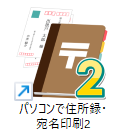インストールする前に、PINコード認証/ソフトをダウンロードします。
1.PINコード認証ページにアクセスします。
https://www.de-net.com/posa/
2.PINコード認証ページでシリアルナンバーを取得してソフトをダウンロードします。
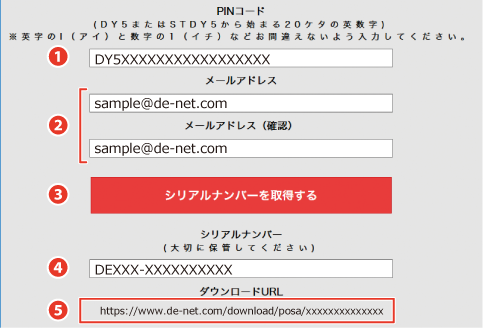
❶ 同梱されている購入証明書にあるPINコードを入力します。
❷ お客様のメールアドレスを入力します。
❸ 「シリアルナンバーを取得する」ボタンをクリックします。
❹ ❸の操作後にシリアルナンバーが表示されます。
PINコード認証完了後に、登録完了のメールが送信されます。
シリアルナンバーは、マイページ登録、最新版アップデート時に必要になる為、
大切に保管してください。
❺ 表示されたダウンロードURLの文字の上をクリックして
ソフトのダウンロードを実行してください。
例:ブラウザーがMicrosoft Edgeの場合 ダウンロードが開始されると、
画面右上にダウンロードマーク ![]() が表示され、「ダウンロード」フォルダーに
が表示され、「ダウンロード」フォルダーに
ソフトが保存されます。
インストールが自動で始まらない
ダウンロードした[454_pc_ad_atena2.exe]をダブルクリックしてインストールを開始してください。

1.「パソコンで住所録・宛名印刷2」のセットアップがはじまります
下のような画面が表示されますので、内容を確認して[次へ] ボタンをクリックします。
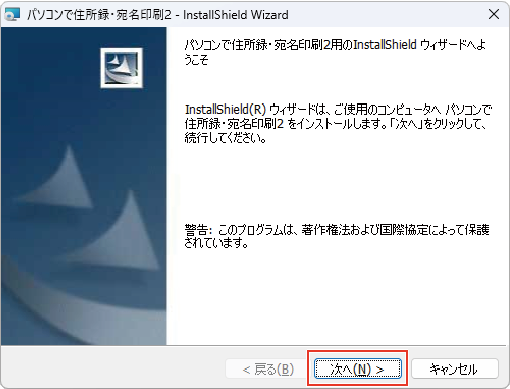
2.使用許諾契約の内容を確認します
使用許諾契約書の内容を確認し、使用許諾契約の条項に同意しますをクリックして
選択した後、[次へ]ボタンをクリックしてください。
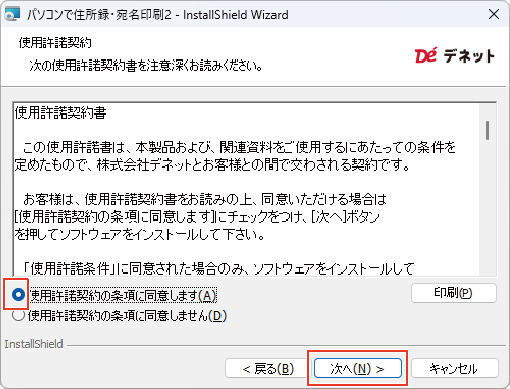
3.インストール先を確認します
インストール先を変更することができます。変更しない場合は[次へ]ボタンをクリックしてください。
インストール先を変更する場合は[変更]ボタンをクリックして、インストール先を選択してから、
[次へ]ボタンをクリックしてください。
通常はインストール先を変更しなくても問題はありません。
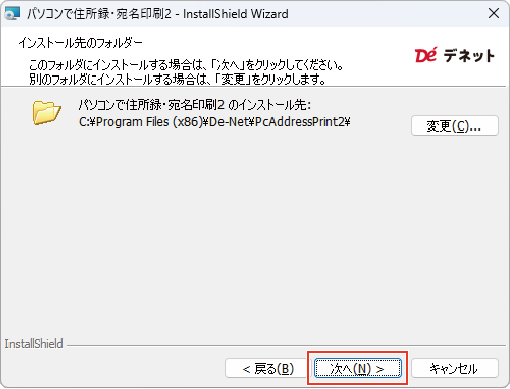
4.インストールの設定内容を確認します
インストール先等の情報が表示されます。確認を行い、インストールを行う場合は
[インストール]ボタンをクリックしてください。

5.「ユーザーアカウント制御」画面が表示された場合
[はい]ボタンをクリックしてください。
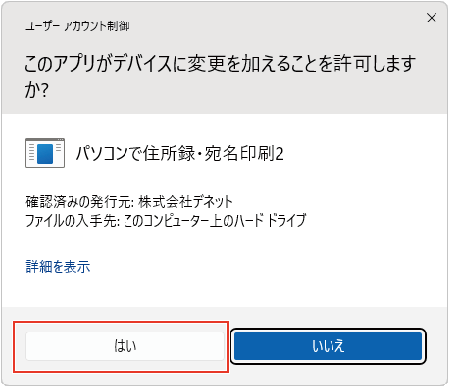
6.インストール完了です
インストールが正常に終了すると左のような画面が表示されます。
内容を確認して、[完了]ボタンをクリックしてください。
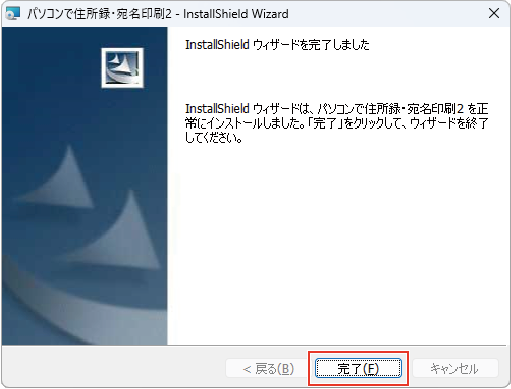
「パソコンで住所録・宛名印刷2」をインストールすると、
デスクトップにショートカットアイコンが作成されます。
ダブルクリックすると、ソフトが起動します。